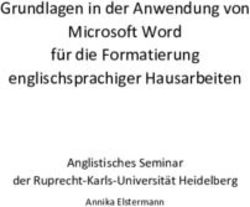PROJEKTPORTAL BENUTZERHANDBUCH - MOBILITY
←
→
Transkription von Seiteninhalten
Wenn Ihr Browser die Seite nicht korrekt rendert, bitte, lesen Sie den Inhalt der Seite unten
Benutzerhandbuch ProjektPortal
Inhaltsverzeichnis
........................................................................................................................................................... 2
Inhaltsverzeichnis ................................................................................................................................ 3
1 Benutzerantrag............................................................................................................................... 4
2 Aufrufen des ProjektPortals ............................................................................................................. 4
2.1 Eingabe der URL................................................................................................................................................4
2.2 Login .................................................................................................................................................................5
2.2.1 Login via Siemens PKI....................................................................................................................................5
2.2.2 Login via SMS-Login ......................................................................................................................................5
3 Die Oberfläche des ProjektPortals ..................................................................................................... 6
3.1 Home ................................................................................................................................................................7
3.1.1 Portal News....................................................................................................................................................7
3.1.2 Projekt-Mitglieder ..........................................................................................................................................7
3.2 Anwendungen ..................................................................................................................................................8
3.2.1 Business Partner Collaboration File Exchange..............................................................................................8
3.2.2 SAP cFolders ..................................................................................................................................................8
3.3 E-Mail (Outlook Web Access) ...........................................................................................................................9
3.4 Terminal Server...............................................................................................................................................10
3.4.1 Client Installation ........................................................................................................................................10
3.4.2 Terminalserver - Login.................................................................................................................................10
3.4.3 Beenden einer Session ................................................................................................................................12
3.5 Service.............................................................................................................................................................13
3.6 Dokumentation/Hilfe ......................................................................................................................................13
4 Spracheinstellung ......................................................................................................................... 14
5 Abmelden vom ProjektPortal.......................................................................................................... 14
5.1 Abmelden via „Abmelden“..............................................................................................................................14
5.2 Abmelden durch Session Time Out................................................................................................................14
5.3 Abmelden durch Schließen des Browser-Fensters ........................................................................................14
Abbildungsverzeichnis ........................................................................................................................ 15
MO IT DEA ENA Seite 3 / 16Benutzerhandbuch ProjektPortal
1 Benutzerantrag
Das Online Anmeldeformular für den Benutzerantrag zur Nutzung des ProjektPortals finden Sie im Intranet unter folgender
URL:
https://intranet.siemens.com/adminwizard
Wählen Sie hier den Benutzerantrag für die Business Partner Collaboration aus und geben Sie dann bitte die E-Mail Adresse
des zu beantragenden Benutzers ein und klicken auf das Feld "Weiter“.
Hinweis: Ihre PKI-Karte muss sich dafür im Ausweisleser befinden!
2 Aufrufen des ProjektPortals
2.1 Eingabe der URL
Sie erreichen das ProjektPortal über folgende URL, die in die Adresszeile des Browsers einzugeben ist:
http://www.siemens.com/projektportal
Tipp: Legen Sie sich ein Lesezeichen (über Favoriten) in Ihrem Browser an. So ersparen Sie sich ein erneutes, manuelles
Eintippen der URL.
Nach der Eingabe erscheint die Login-Seite des ProjektPortals:
Abbildung 1: Login-Seite ProjektPortal
MO IT DEA ENA Seite 4 / 16Benutzerhandbuch ProjektPortal
2.2 Login
Sie können sich mit PKI oder SMS-PIN anmelden.
2.2.1 Login via Siemens PKI
Diese Eingabemaske erscheint, wenn Sie im Intranet „PKI-
Login“ gewählt haben. Nach Eingabe Ihrer PKI-PIN und dem
Betätigen des OK-Buttons gelangen Sie direkt auf die
ProjektPortal Oberfläche.
Abbildung 2: Login via Siemens-PKI
2.2.2 Login via SMS-Login
Für die Anmeldung wird Ihre persönliche PIN der per SMS zugesandten TAN vorangestellt:
Beispiel: PIN „12345“ + TAN ‚11223‘ = Passwort „1234511223
Eine Initial-PIN erhalten Sie per Mail beim Abschluss Ihres Antrages.
Bitte ändern Sie diese Initial-PIN sofort nach dem erstmaligen Zugang in das ProjektPortal.
Ihre geänderte PIN muss aus 5 Ziffern bestehen.
Ändern können Sie Ihre PIN durch Anklicken Ihres Namens rechts oben auf der Homepage des
ProjektPortals.
MO IT DEA ENA Seite 5 / 16Benutzerhandbuch ProjektPortal
3 Die Oberfläche des ProjektPortals
Im ProjektPortal stehen Ihnen für die Applikationen verschiedene „Reiter“ zur Verfügung. Die Inhalte des ProjektPortals sind
abhängig von den Berechtigungen der Benutzer. (vgl. nächste Seite: Abbildung 4: ProjektPortal ‘Home’)
Bei erstmaliger Anmeldung muss zunächst den Nutzungsbedingungen zugestimmt werden:
Abbildung 3: Nutzungsbedingungen ProjektPortal
MO IT DEA ENA Seite 6 / 16Benutzerhandbuch ProjektPortal
3.1 Home
Unter „Home“ finden Sie Benutzerinformationen, das SCD, Projektinformation, Portal-News (Wartungstermine) und
ProjektMitglieder.
nur für interne Nutzer
nur für interne Nutzer
nur für Projektmanager
Abbildung 4: ProjektPortal ‘Home’
3.1.1 Portal News
Hier werden die aktuellen Neuigkeiten zum ProjektPortal und Wartungsfenster zu den diversen Systemen innerhalb des
ProjektPortals angezeigt.
3.1.2 Projekt-Mitglieder
Hier wird Projektmanagern angezeigt, wer dem Projekt zugehörig ist (Name, Vorname, E-Mail, Rolle im Projekt).
MO IT DEA ENA Seite 7 / 16Benutzerhandbuch ProjektPortal
3.2 Anwendungen
Unter „Anwendungen“ finden Sie BPC File Exchange, OBBS, RMT, SAP cFolders, je nachdem für welche Funktionen und
Projekte Sie berechtigt sind.
nur für interne Nutzer
Abbildung 5: Anwendungen
3.2.1 Business Partner Collaboration File Exchange
Der BPC File Exchange bietet Ihnen die Möglichkeit zur Speicherung und
Organisation von elektronischen Dokumenten in einem webbasierten
Dateisystem.
Über den Channel „BPC File Exchange“ auf der ProjektPortal-Oberfläche haben
Sie die Möglichkeit, auf den BPC File Exchange zuzugreifen.
Eine detaillierte Beschreibung über die Nutzung des Business Partner
Collaboration File Exchange steht Ihnen in einem eigenen
Benutzerhandbuch auf dem ProjektPortal oder unter dem folgenden Link
zur Verfügung:
http://www.mobility.siemens.com/mobility/global/SiteCollectionDocuments/de/
Abbildung 6: BPC File Exchange projektportal/benutzerhandbuch_SF2010_ProjektPortal.pdf
3.2.2 SAP cFolders
Über einen Klick auf „mySAP PLM“ oder „SAP cFolders GUI“
(vgl. Abbildung 7) gelangen Sie zur Anwendung.
Bitte beachten Sie die Hinweise „ Erste Schritte für cFolders“
zum Umgang mit der Anwendung. Hier wird unter anderem
Link zur Anwendung beschrieben, wie Sie sich an „SAP cFolders“ anmelden und wie
Dokumente bereitgestellt werden.
Link zum Handbuch Eine ausführliche Beschreibung zu den einzelnen cFolders-
Funktionen finden Sie über den Menüpunkt 3.6
Dokumentation/Hilfe
Abbildung 7: SAP cFolders
MO IT DEA ENA Seite 8 / 16Benutzerhandbuch ProjektPortal
3.3 E-Mail (Outlook Web Access)
Diese Funktion steht nur internen Nutzern zur Verfügung!
Hinweis:
Ihre Domäne kann
abweichen!
Abbildung 8: Startseite E-Mail (OWA)
Um sich einzuwählen müssen Sie
zunächst einen OWA-Server auswählen
(siehe oben) und sich dann mit Ihrer
Domäne, Ihrem Benutzernamen und
Ihrem Windows-Kennwort anmelden.
Outlook Web Access (OWA) steht Ihnen
mit eingeschränkten Funktionen im
ProjektPortal zur Verfügung (kein
Zugriff auf verschlüsselte E-Mails).
Abbildung 9: Outlook Web App
MO IT DEA ENA Seite 9 / 16Benutzerhandbuch ProjektPortal
3.4 Terminal Server
Über „Terminal Server“ haben Sie die Möglichkeit, auf eine reduzierte Version Ihres Siemens Desktop sowie auf Ihre Emails via
Outlook gesichert zuzugreifen (hier ist auch das Abrufen verschlüsselter E-Mails möglich). Abhängig von Ihren Berechtigungen
stehen Ihnen weitere Anwendungen zur Verfügung.
3.4.1 Client Installation
Der Zugriff auf die CITRIX-Terminalserver erfolgt durch eine spezielle Software-Komponente, welche als „CITRIX Receiver“
(früher: ICA-Client) bezeichnet wird. Beim Aufruf des Webinterfaces wird geprüft, ob der „ICA-Client“ auf dem Rechner
installiert ist. Wird festgestellt, dass der „ICA-Client“ nicht installiert ist, wird ein Link zum Herunterladen angeboten.
(https://www.citrix.com/products/receiver/)
Für Siemens Clients verwenden Sie bitte das Paket aus dem Software-Basket!
Achtung! Zum Installieren des „ICA-Clients“ benötigen Sie lokale Administrationsrechte auf Ihrem Rechner.
3.4.2 Terminalserver - Login
Abbildung 10: citrix StoreFront – Terminalserver Login
Für die Anmeldung am CITRIX-Terminalserver sind folgende Login-Daten notwendig:
- Domäne (Ihre Windows Domäne) \ Benutzername (Ihr Windows-Benutzername),
- Passwort (Ihr Windows-Passwort)
MO IT DEA ENA Seite 10 / 16Benutzerhandbuch ProjektPortal
Durch Mausklick auf das passende „Desktop-Icon“, erhalten Sie Zugriff auf Ihren Desktop über Terminalserver und können
standortunabhängig Ihre Projektdokumente, Emails, etc. bearbeiten.
Abbildung 11: Startseite Terminal Server
Beim ersten Zugriff werden Ihnen zunächst Informationen zum TerminalServer angezeigt:
Um später auf diese Information zugreifen zu
können, denken Sie daran den Link als
Lesezeichen abzuspeichern!
Um zu Ihrem Desktop zu gelangen, schließen Sie
das Fenster!
Abbildung 12: Information Terminal Server
MO IT DEA ENA Seite 11 / 16Benutzerhandbuch ProjektPortal
Dann öffnet sich Ihr Desktop:
Abbildung 13: Desktop Erlangen
3.4.3 Beenden einer Session
Beenden Sie eine Terminalserver-Session immer
über „Start“ / „Abmelden“ und nicht durch
einfaches Schließen des Fensters. Andernfalls
wird Ihre Session zwar geschlossen, bleibt aber
weiterhin auf dem Terminalserver gespeichert.
Abbildung 14: Abmelden Remote Desktop
MO IT DEA ENA Seite 12 / 16Benutzerhandbuch ProjektPortal
3.5 Service
Hier finden Sie FAQs. Wählen Sie zunächst die Kategorie, in welcher Sie Hilfe benötigen. Es werden Ihnen dann häufige
Fragen mit Antworten und gegebenenfalls Lösungsansätze für ein Problem angezeigt.
Abbildung 15: Service / FAQ
3.6 Dokumentation/Hilfe
Hier finden Sie Links zur Dokumentation und zu Quick Guides. Falls Ihre Frage in den FAQs nicht beantwortet werden kann
finden Sie hier Links zu Dokumentation und Quick Guides. Falls Ihr Anliegen auch auf diesem Weg nicht gelöst werden kann,
wenden Sie sich an: pportal.mobility@siemens.com
MO IT DEA ENA Seite 13 / 16Benutzerhandbuch ProjektPortal
4 Spracheinstellung
Das ProjektPortal steht auf Deutsch
und Englisch zur Verfügung. Die
Sprache kann auf der Nutzeroberfläche
unter ‚Sprache‘/ ‚Language‘ frei
gewechselt werden.
Abbildung 16: Sprachauswahl via ‘Language’
5 Abmelden vom ProjektPortal
Solange Sie im ProjektPortal angemeldet sind, haben Sie Zugriff auf sämtliche Anwendungen und Dateien. Beachten Sie
deshalb bitte, dass Unbefugten hierzu kein Zugang ermöglicht wird. Es empfiehlt sich daher, sich während einer Abwesenheit
vom Arbeitsplatz abzumelden.
5.1 Abmelden via „Abmelden“
Abbildung 17: Abmelden
Sobald Sie sich über den Menüeintrag „Abmelden“ aus dem ProjektPortal abgemeldet haben, kann der Browser geschlossen
werden.
5.2 Abmelden durch Session Time Out
Wird das ProjektPortal für einen Zeitraum von 180 Minuten nicht genutzt, erfolgt automatisch ein Abmelden. Um das
ProjektPortal danach wieder nutzen zu können, müssen Sie sich erneut anmelden.
5.3 Abmelden durch Schließen des Browser-Fensters
Der Schließen-Button in der Titelleiste des Browser Fensters beendet das Login, jedoch nicht in der technisch für das
Abmelden vorgesehenen Weise. Es empfiehlt sich deshalb, diese Methode des Abmeldens zu vermeiden.
MO IT DEA ENA Seite 14 / 16Benutzerhandbuch ProjektPortal Abbildungsverzeichnis Abbildung 1: Login-Seite ProjektPortal .............................................................................................................................................. 4 Abbildung 2: Login via Siemens-PKI .................................................................................................................................................. 5 Abbildung 3: Nutzungsbedingungen ProjektPortal........................................................................................................................... 6 Abbildung 4: ProjektPortal ‘Home’ ..................................................................................................................................................... 7 Abbildung 5: Anwendungen .............................................................................................................................................................. 8 Abbildung 6: BPC File Exchange ........................................................................................................................................................ 8 Abbildung 7: SAP cFolders ................................................................................................................................................................. 8 Abbildung 8: Startseite E-Mail (OWA)................................................................................................................................................ 9 Abbildung 9: Outlook Web App ......................................................................................................................................................... 9 Abbildung 10: citrix StoreFront – Terminalserver Login ................................................................................................................. 10 Abbildung 11: Startseite Terminal Server ........................................................................................................................................ 11 Abbildung 12: Information Terminal Server.................................................................................................................................... 11 Abbildung 13: Desktop Erlangen ..................................................................................................................................................... 12 Abbildung 14: Abmelden Remote Desktop ..................................................................................................................................... 12 Abbildung 15: Service / FAQ ............................................................................................................................................................ 13 Abbildung 16: Sprachauswahl via ‘Language’ ................................................................................................................................. 14 Abbildung 17: Abmelden ................................................................................................................................................................. 14 MO IT DEA ENA Seite 15 / 16
Benutzerhandbuch ProjektPortal ProjektPortal Benutzerhandbuch V 5.0 pportal.mobility@siemens.com http://www.siemens.com/projektportal MO IT DEA ENA MO IT DEA ENA Seite 16 / 16
Sie können auch lesen